Windows 10 bildirimleri önemlidir, ancak bazı insanlar onları rahatsız edici buluyor. Bu pop-up'lardan kurtulmak, birkaç ayarı düzenlemek kadar kolay.
Bu makale size ince ayarların nasıl yapıldığını gösterecek. daha keyifli bir Windows deneyimi için gördüğünüz bildirim türleri.
Tüm Bildirimleri Kapatma
Öyküleri kapatmak için Windows Ayarları><>Sistem>Bildirimler ve İşlemler. Bildirimlerbölümünün altında, görünmesini engellemek istediğiniz tüm tarihleri kapatın.
Açmak veya kapatmak istediğiniz ayarları seçebilirsiniz:
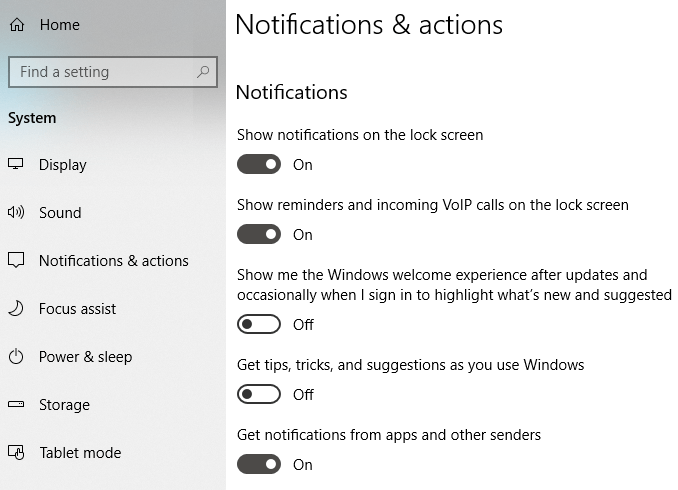
Alternatif olarak, belirli uygulama bildirimlerini kapatabilirsiniz. Bu size whichapps'in size bildirim gönderebileceğini seçmenize yardımcı olacaktır.
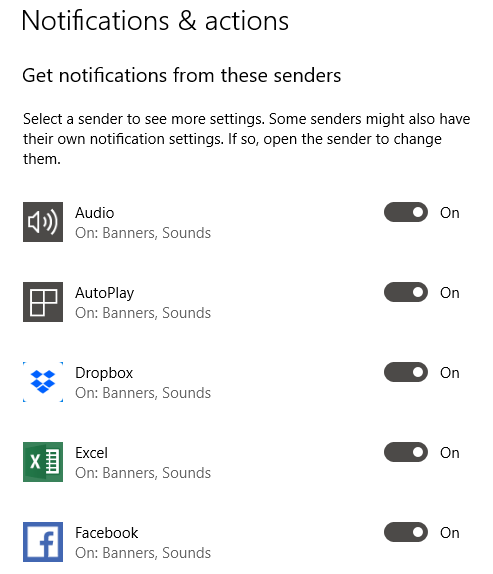
Yapmazsanız Herhangi bir bildirim almak istiyorsanız, çıkmadan önce her şeyi kapatın.
In_content_1 tümü: [300x250] / dfp: [640x360]->Bildirimleri Gizleme
Kullanıcıların, bildirimleri tamamen kapatmak yerine gizlemelerini de engeller. Buna Odak Yardımı yoluyla ulaşılabilir.
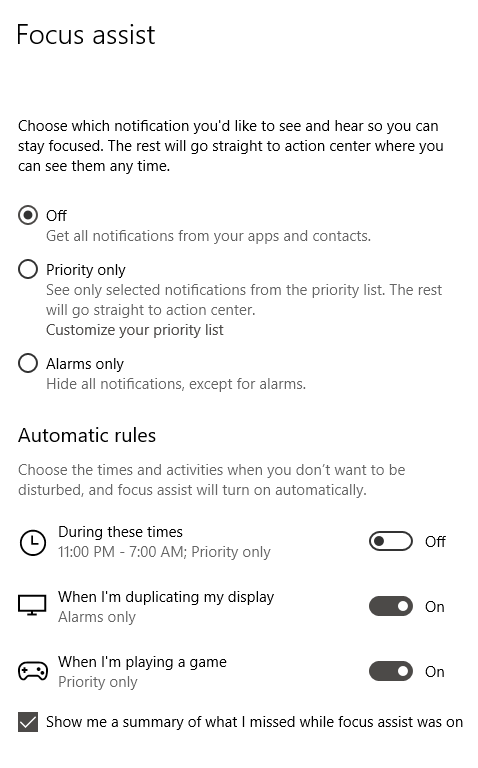
Windows Ayarları>Odak Yardımı'na gidin. Bu, ne tür bildirimler alacağınızı yapılandırmanıza olanak tanıyan bir seçenek sunar. Ayrıca, Windows'un sizi rahatsız etmekten ne zaman vazgeçeceğini de belirleyebilirsiniz.
Odak Yardımı ayrıca ekranınızı kopyalarken bir oyun oynarken bildirimleri gizlemek için de yapılandırılabilir.
Odak Yardımı'nın bildirimlerinizi silmemesi önemli bir tondur. Eylem Merkezi'nde saklanacaklar ve görevden alınana kadar orada kalacaklar.
Bildirimleri vs Kapatmak
Bunları tamamen gizlemeli mi yoksa devre dışı bırakmalı mıydın? Her şey bağlı ve ne tür apaplarla çalıştığınıza bağlı.
Sosyal medya uygulamaları push bildirimleriyle agresif olabilir. Ancak bu ayarların çoğu uygulamanın kendisinden yönetilebilir. Örneğin, Facebook, size ne tür bildirimler gönderileceğini seçmenize izin verir.
Windows'un kesintiye uğramasını önlemeniz gerekirse, birkaç saat boyunca sizden bildirim gizlemeniz daha mantıklı olur.
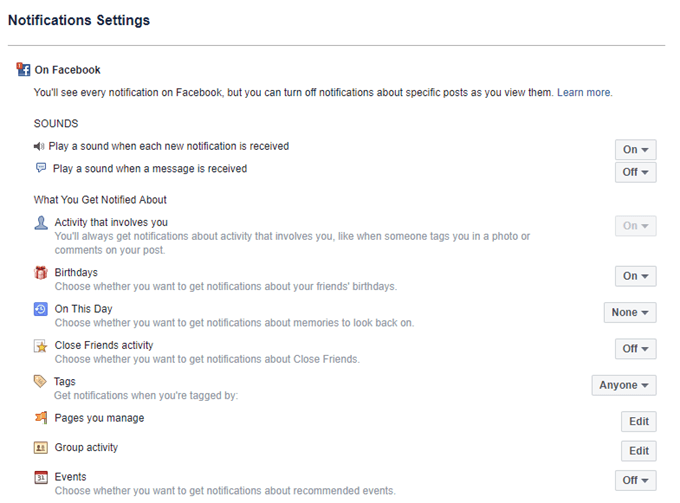
Ancak bilgisayarınızı başında kullanıyorsanız Çalışırsanız, bildirimleri gizli tutmak istersiniz. Tüm sosyal medya bildirimlerinizi kapatmak akıllıca olacaktır.
Bonus: Ekran Kilitleme Reklamlarını Devre Dışı Bırakma
Bazen bildirimlerin kılık değiştirmiş reklamlar olduğunu düşünürsünüz. Bazı reklamlar tüm bildirimleri kapattığınız anda kaybolur. Ancak, bazı reklamlar kilit ekranınız gibi başka yerlerde de yayınlanmaya devam eder.
Gereksiz yere bildirim başlığı olarak kabul edilmekle birlikte, bu sinir bozucu kilit ekranı reklamlarından kurtulmak iyi olmaz mıydı? İşte nasıl:
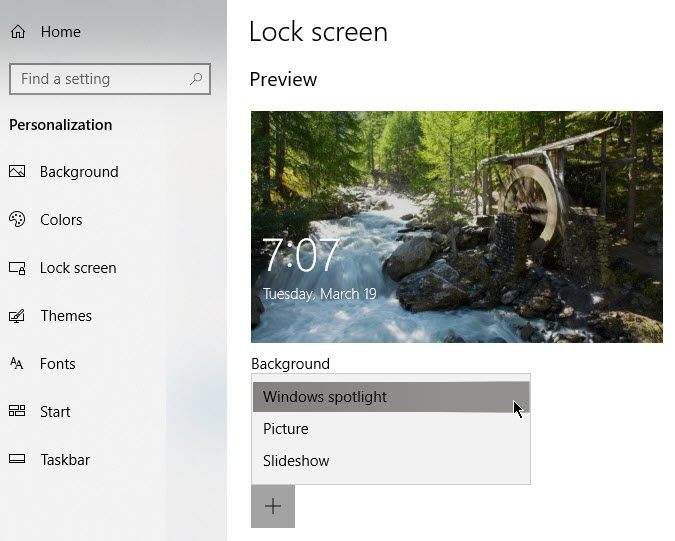
Git Windows Ayarları>Kişiselleştirme>Ekranı Kilitle. Arka Planaltında, açılır menüden Resimveya Slayt gösterisi'ni seçin.
Windows Spotlight, harika duvar kağıtları görüntüler ancak bazen Windows Mağazası'nda satılan oyunlar ve diğer ürünler için bir reklam verir. Resim veya Slayt Gösterisini seçmek bunun olmasını engeller.
Not: Başlat menüsünden reklamları da devre dışı bırakabilirsiniz. Windows Ayarları>Kişiselleştirme>Başlat'a gidin.
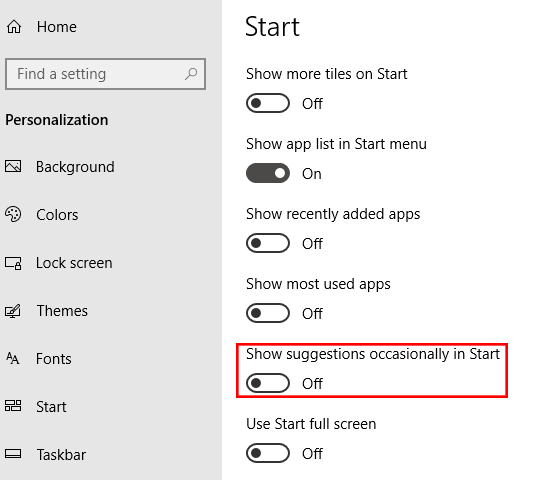
Başlangıçta Bazen Önerileri Göster'i kapatın.